
Isotropix Clarisse iFX(3D动画渲染器)
v5.0 免费版- 介绍说明
- 下载地址
- 精品推荐
- 相关软件
- 网友评论
Clarisse是一款功能强大的3D DCC,提供从场景组装、布景修饰、外观开发、光照、渲染到节点合成等一系列功能。这些功能完全集成在单个集成工作流中,该工作流依赖于基于过程对象模型的方法,与将节点相互连接的基于节点的工作流非常相似,在 Clarisse 中,可以通过多种不同的方式创建和管理项目,除了可以在 Clarisse 中生成的程序性和隐式几何体外,必须创建静态和动画几何体并从其他应用程序引入。
Clarisse总是依赖于外部文件格式,如Alembics,USD,EXRs...它可以被描述为一个外部资产组装软件,因此外部文件的概念是 Clarisse 的基础,应用程序的整个工作流都是围绕外部资产设计的,这就是为什么当您导入资产时,它们始终作为参考动态链接到其源文件,这里小编推荐的是Isotropix Clarisse iFX,需要就下载吧!
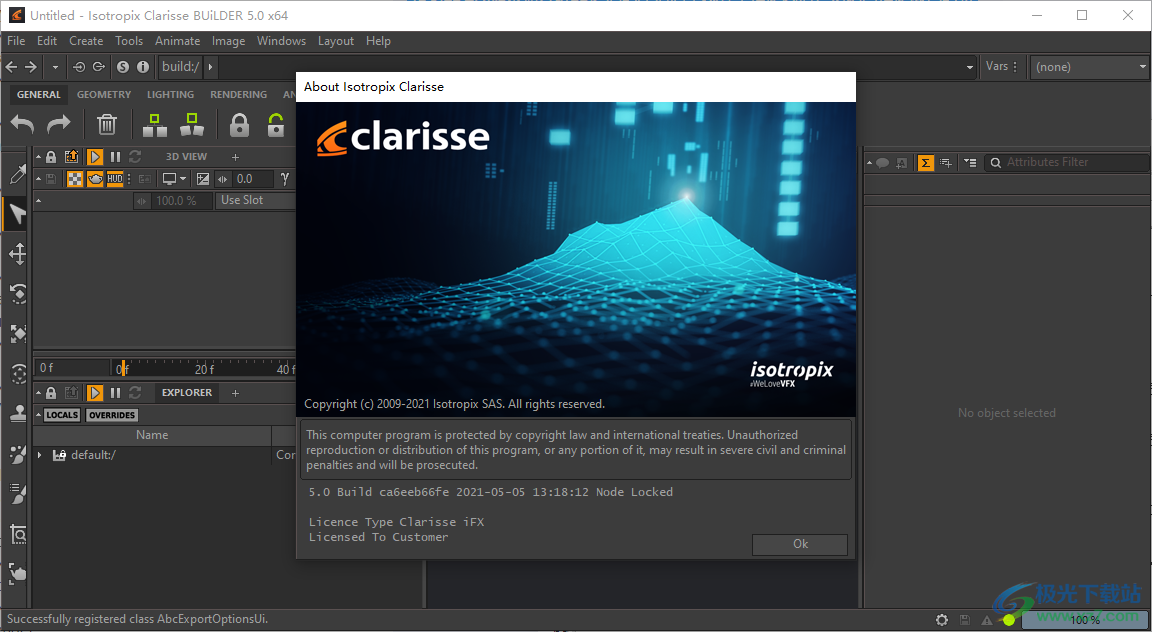
软件功能
1、新的表面约束
由于Clarisse 5.0中引入了新的曲面约束,您现在可以将场景项约束到任何变形的动画几何体。这非常容易。只需点击您希望项目约束的几何图形,移动时间轴,然后瞧!您的项目现在完全遵循它所附加的基础几何体的动画!
2、新的PLAYBLAST
借助Clarisse 5.0中新的playblast功能,可以快速轻松地创建场景的无噪声,逼真动画预览。感谢Clarisse的渐进式渲染,与NVIDIA的GPU加速降噪器配合使用,在Clarisse中渲染播放器变得前所未有的简单!
3、新的体积显示密度截止
Clarisse 5.0中引入的新的体积显示密度截止值使您可以在3D视图中显示时轻松调整体积的形状。在设置时,为您提供快速,准确的反馈,体积密度截止消除了依赖渐进式渲染来微调体积形状的需要,例如从薄烟雾粘合火焰中揭示火焰。
4、新的门户灯
Clarisse 5.0添加了门禁灯,以提高室内场景中环境光采样的质量。门户是手动放置的辅助工具,它告诉渲染器光源来自哪里,通常放在窗户外面。门户为渲染器提供间接光源的空间提示,从而节省了大量的渲染时间。
5、新的IES LIGHT PROFILES支持
Clarisse5.0为IES(照明工程学会)行业标准灯光配置文件提供原生支持。用于描述光度数据分布,IES光轮廓是现实世界光的数字轮廓,通常由照明制造商使用,当将CG光的渲染与其真实对应物匹配时,这是实现照片级真实结果的关键。
6、改进的聚光灯
Clarisse5.0中的聚光灯在很多方面得到了增强。它们可以显着改善重要性采样,从而显着降低噪音(特别是在内部体积时),更多的聚焦控制,用作投影灯时的精确度提高,以及3D视图中更加用户友好的显示。
7、新的自适应抗锯齿
Clarisse 5.0中引入的新型自适应抗锯齿功能可提供更快的渲染效果,同时降低噪音。Clarisse现在可以自动细化像素,直到噪声低于指定的阈值,或者直到达到定义的最大样本数。这很简单,在需要时触发样本,并考虑渲染的最终颜色变换(或LUT)以计算像素方差并确保最佳结果。
新版特色
Clarisse 5的新增功能:
新功能和增强功能
全体的
*该软件的文档已被完全重写。它现在是一个参考指南,取代了以前的《用户指南》。即使您是Clarisse的经验丰富的用户,我们也强烈建议您查看新文档,因为它为许多主题带来了新的深入见解。
*Clarisse 5现在使用一种新的统一架构,可以运行Clarisse iFX或Clarisse BUiLDER。要运行Clarisse iFX,请使用适当的快捷方式“-staver iFX”作为命令行参数。若要运行Clarisse BUiLDER,请使用相应的快捷方式或“-style-BUiLDER”作为命令行参数。
*Clarisse BUiLDER引入了一种新的基于节点的高级装配工作流,该工作流是一个原子节点流,用于描述专门针对序列或镜头照明的操作。生成的图,也称为构建-组装或构建,通常从将资源合并到一起开始,继续进行lookdev关联和照明,最后进行渲染层定义、本地编辑和预合成。有关详细信息,请参阅《参考指南》。
*可以在PLE模式下运行Clarisse BUiLDER。在没有指定口味的许可证的情况下启动Clarisse时,会出现一个新窗口,让您选择以Clarisse iFX PLE或Clarisse BUiLDER PLE运行。Clarisse iFX PLE中的限制同样适用于Clarisse BUiLDER PLE。请访问https://ple.isotropix.com了解更多详细信息。Clarisse BUiLDER PLE文件使用一种特殊的文件格式保存:“.ble”(构建学习版)。Clarisse BUiLDER的商业版无法加载它们。无水印图像的数量仍然是每天3张,这个数字在Clarisse iFX PLE和Clarisse BUiLDER PLE渲染之间共享。
*Clarisse 5符合VFX参考平台2020。这意味着所有第三方库版本都已更新。请检查https://vfxplatform.com/了解更多信息。作为合规性的一部分,现在支持python 3.7和Python 2.7。在启动时,您可以使用“-Python_version<2|3>”作为命令行参数来选择要使用的Python版本。请注意,当没有指定Python版本时,Python 3.7现在是Clarisse使用的标准版本。不能在同一会话中切换Python版本。要切换版本,必须重新启动Clarisse并提供要使用的Python版本。
*项目结构发生了变化。上下文“project://default”现在为“default://”,Clarisse BUiLDER引入了一个新的“build://”根目录。
*[BUiLDER]虽然它们在默认情况下被保存,但可以避免保存Vizroot、3D视图链接可见性项和图像视图当前图像插槽绑定,以确保加载构建文件不会触发评估。默认设置可以在“首选项面板”中更改,方法是分别转到“项目/三维视图/图像视图”部分的“编辑>首选项”。(10004)
循环链表
*现在可以使用Clarisse的独立许可证运行CNode。
常规UI
*现在可以从状态栏控制所有小部件和应用程序的评估模式。有关详细信息,请参阅参考指南。
*现在可以直接从Viewport工具栏控制小部件在评估(刷新、重新渲染等)方面的行为。有关详细信息,请参阅参考指南。
*全局变量现在可以升级到主工具栏并从那里进行编辑,从而可以快速更改控制Clarisse iFX项目或Clarisse BUiLDER构建的主要变量。(10919)
*现在可以使用主应用程序“编辑”菜单“使本地”和“使实例为…”。过时的功能“在…中本地化”已被删除,不再受支持。(10914)
*在调整小部件的大小时,应用程序用户界面的重新绘制得到了改进。
在Windows上,当使用Wacom的Wintab驱动程序时,平板电脑输入的各种稳定性修复。
这些应该可以修复Clarisse启动时将平板电脑插入电脑(通常是非Wacom平板电脑)时发生的各种随机冻结和崩溃。除了Wintab修复程序外,Clarisse现在还支持Windows的原生平板电脑输入API“Windows Ink”。要在“Wintab”和“Windows Ink”API之间切换,在“用户界面”下有一个名为“Windows Tablet API”的新首选项,用于选择活动的API:“Wintab(以前的默认且仅限模式)”和“WindowsInk”(新模式)。如果您以前在Clarisse平板电脑上遇到问题,您可能需要尝试使用Windows Ink。此首选项仅适用于Windows。为了使Windows Ink模式正常工作,在启动Clarisse之前,平板电脑需要插入电脑才能检测到它。但是,当Clarisse运行时,您可以在不需要进行任何操作的情况下拔下并重新安装平板电脑
属性编辑器
*属性类别经过改进,可以向用户显示最相关的属性。引入了一种新的层次结构方案,现在可以显示/隐藏顶级属性类别。
*具有非默认值的属性的显示已得到增强。属性类别现在显示有关其属性状态的提示(本地化、覆盖)。
*现在可以使用属性的上下文菜单禁用属性值。
*现在可以使用属性的上下文菜单禁用属性值。
*在引用属性的控件旁边添加了一个新的“眼睛”图标。单击它可以启用/禁用属性的引用。
*添加了一个新的类似电子表格的UI,以改进类似结构的属性的显示。
*“属性编辑器”(Attribute Editor)现在会打开一个特殊的“曲线图编辑器”(Graph Editor)来精细编辑曲线属性,例如“光线跟踪器”(Raytracer)中的“运动模糊快门曲线”(Motion Blur Shutter curve)、“体积盒”(Volume Box。新的曲线图编辑器提供了更多的控制来编辑曲线(贝塞尔切线、TCB张力、偏移和连续性)以及全局修改器工具(拉伸和扭曲)。曲线图编辑器左侧子窗口小部件将动画属性和曲线属性显示为两个独立的层次。工具栏中最左边的2个按钮可以选择隐藏这些层次结构中的任何一个。只有属于同一层次的曲线才能在右侧子窗口小部件中一起显示(和编辑)。显示曲线属性时,某些操作不可用(烘焙、量化),而另一些操作则以不同的方式执行(删除曲线实际上会重置曲线)。
*添加了通过右键单击上下文属性菜单仅粘贴表达式或着色变量的可能性。
*增强了对渐变或颜色属性使用“颜色”对话框的功能,以便在选择另一个对象、选择另一渐变关键点、添加或删除关键点时,或者在不使用“确定”/“取消”按钮关闭“颜色”对话本身时,自动验证当前更改。
*[BUiLDER]对于属性编辑器中的不可编辑对象,不显示表达式。
将改为显示计算表达式的当前值。(9760)
*[BUiLDER]将项拖放到文本字段中会生成该项的项目路径,而不是生成路径。(9870)
浏览器
*右侧列表现在根据应用于对象的排序方法对上下文进行排序。
*左边的树现在显示一个列标题,允许按名称或颜色标记对项目进行排序。
探索者
*资源管理器现在允许对任何列进行排序。
层次结构视图
*层次结构视图现在允许对任何列进行排序。请注意,只有根被排序。
三维视图
*三维视图现在支持正交投影。Tab热键允许用户输入正交投影并捕捉到最近的正交视图。如果启用,它将释放“浏览项目”视图。重复Tab热键可恢复保持当前视点的自由透视投影。Shift+Tab键可恢复上一个视点。在正交投影中,可以更改视图轴(上/下/左/右箭头)并围绕视图轴旋转(数字键盘上的3/9热键)。上下文菜单提供了选择6个预定义正交投影之一的操作(数字键盘上的热键8/4/5/6/2/0)。在正交投影中,使用LMB/MMB和Alt或Space修改器平移视图,使用鼠标滚轮或RMB和Alt或空格修改器放大/缩小视图。
*现在可以在HUD中显示安全框架显示、叠加构图指南。
这些选项可以在Clarisse首选项窗口以及从工具栏调用的HUD对话框中进行调整。有关更多信息,请参阅参考指南。
*现在,在释放“透视项目”模式时,三维视图可以保持其视点。使用上下文菜单中的“最近自由视图”操作或可通过Ctrl+L访问的“透视”菜单。
*三维视图的工具栏现在会在需要时自动一分为二,以便显示所有按钮和字段。(9791)
*“浏览项目”和“着色层”按钮现在支持全局历史记录,以便快速选择最近使用的项目。(9789)
*[BUiLDER]在主工具栏中,内容选择下拉菜单提供了一个Vizroot模式,该模式将可见性粘贴到当前Vizroot上下文。这是Clarisse BUiLDER的默认行为。请注意,此选项在Clarisse iFX中不可用。左侧的“链接”按钮允许从构建的顶层(场景项目、上下文(包括场景集合)和渲染场景)或从当前Vizroot中选择子上下文和场景项目。选择项目后,三维视图将停止对Vizroot更改作出反应。单击视图锁定按钮可将三维视图锁定到当前选择,单击其侧面的“…”按钮提示您使用浏览器选取器,按住Ctrl键并单击将放弃其设置。应用于渲染场景或上下文(包括场景集合)的“打开方式”也会将上下文三维视图锁定到相应的项目。此外,按住Ctrl键并单击“透视项目”或“着色层”按钮将放弃当前选择。(9763)
*[BUiLDER]可以将“点”、“切换”和“提取”节点链接到三维视图。(9964)
图像视图
*图像视图HUD现在可以显示安全框架和构图指南覆盖。这些选项可以在Clarisse首选项窗口以及从工具栏调用的HUD对话框中进行调整。有关更多信息,请参阅参考指南。
*图像视图的工具栏现在会在需要时自动一分为二,以便始终显示所有按钮和字段。(9791)
*“播放/暂停/刷新”按钮已被删除,并替换为小部件的“视口”工具栏中的评估控件。
*添加了一个新的Space+S快捷方式,可以快速创建保存在历史中的图像快照。
*通道(红色、绿色、蓝色、Alpha)显示快捷键已更改为Alt+1/2/3/4/5,以符合Clarisse BUiLDER中的图像插槽选择快捷键1/2/3/4。
*[BUiLDER]图像视图在构建视图中由一个节点表示,在该节点上,图像节点可以用作输入。图像节点通过基于插槽的绑定系统显示。每个图像视图有9个插槽,通过在图像节点和图像视图之间创建链接,任何图像节点都可以绑定到图像视图。您也可以使用热键1/2/3//9将选定的“图像”节点连接到活动的“图像视图”。当多个“图像”节点绑定到同一个“图像视图”时,使用热键1/2/3//9将显示绑定到相应插槽的图像节点。有关详细信息,请参阅《参考指南》。
*[BUiLDER]图像视图在其内部历史中存储图像节点渲染。有关如何在Clarisse BUiLDER中控制图像历史记录的更多信息,请参阅参考指南。(10941)
*[BUiLDER]可以将显示在图像视图。(11019)
*[BUiLDER]图像视图有两种输入模式:“使用插槽”和“使用选择”。当使用快捷键“1”、“2”、“3”、“4”时,“使用插槽”可启用Clarisse Olympus R1的工作流程。“使用选择”模式可实现对图像节点的粘性选择,类似于Clarisse iFX中的工作流。(10010)
*[BUiLDER]当图像视图处于“使用选择”模式时,如果定义了有效的图像节点,现在可以将图像视图链接到点、切换和提取节点以显示其输出。(10010)
变量编辑器
*对变量编辑器进行了一些工作流改进。例如,它现在允许修改现有自定义变量的类型、单位或范围,您不需要再点击回车键来验证最小值和最大值。
搜索
*[BUiLDER]当未设置Vizroot时,搜索小部件可以工作。在这种情况下,它会搜索位于构建级别的项。它还列出了与输入搜索规则匹配的上下文。(9749)
*[BUiLDER]可以使用上下文类型进行搜索。例如,如果搜索“merge”,它将列出merge类型的所有上下文。(10622)
材质编辑器
*材质编辑器已得到改进。有关更多信息,请参阅参考指南。
*使用快捷键Alt+F将视图居中到选定节点,而不更改视图的缩放级别。(9528)
*选项卡项目创建菜单经过改进,可以先显示最相关的项目,然后按字母顺序显示其他项目。(9559)
曲线图编辑器
*“曲线图编辑器”(Graph Editor)已经从头开始完全重写,添加了许多新功能和工作流改进。有关更多信息,请参阅参考指南。
*现在可以过滤视图以仅显示动画、运动学和/或非运动学属性。
*折叠/展开层次按钮应用于当前选择,或在未选择任何内容时应用于所有选择。
*激活“工具提示”按钮后,与鼠标下项目相关的“曲线/关键点”信息将显示在鼠标位置旁边。
*工具栏现在一分为二:右侧用于曲线/关键帧编辑,包含3个用于外推法行为的按钮(前/后/两者)+删除按钮+以前位于左下角专用子部件中的关键帧控件。
*在键时间/值数值字段中键入表达式(+=,-=,*=,/=)现在适用于每个选定的键时间/数值。
*在多个关键点上使用不带表达式的时间数字字段会对每个选定的关键点时间进行更改(该字段曾在多选中禁用)。
*点击鼠标右键弹出上下文菜单:选择全部/上一个/下一个项目。矩形选择现在在没有关键点被抓取时选择交叉曲线。选定的曲线现在变为橙色,而不是白色。上下文菜单中提供了一些编辑操作:“清除曲线/删除关键帧”、“量化”、“复制曲线/关键帧”和“粘贴曲线/关键点”。
*右工具栏提供了几个工具按钮:在给定时间插入关键帧(不修改形状)、拉伸选定关键帧(时间或值)、扭曲选定关键帧的时间和值,以及使用给定帧步长烘焙选定曲线。
*平移可以使用鼠标左键或鼠标中键以及Alt或Space修改器执行。
*缩放(人民币拖动以及鼠标滚轮)现在围绕初始鼠标位置执行。
*刚刚使用鼠标中键添加的关键帧现在可以立即拖动。
生成视图
*[BUiLDER]引入了一个新的构建视图,以支持Clarisse BUiLDER引入的基于节点的工作流。构建视图仅在Clarisse BUiLDER中提供,它完全精简,并提供了一个光滑的节点显示,其中包含许多用于创建构建的工作流加速器。
有关详细信息,请参阅《参考指南》。
*[BUiLDER]实时更新场景装配节点的状态栏。(8414)
*[BUiLDER]构建视图的选项卡项目创建菜单经过改进,可以先显示最相关的项目,然后按字母顺序显示其他项目。场景集合节点将首先显示。(9559)
*[BUiLDER]可以通过在背景的任何自由区域中单击鼠标中键来选择背景,但标题除外。如果背景未处于自动调整模式,则中间拖动可以自由移动背景,而无需拖动其子对象。(9522)
*[BUiLDER]在2个链接节点之间自动插入节点,使插入的节点尽可能对齐。(9856)
*[BUiLDER]包含选定项目的“场景集合”节点在“构建视图”中以橙色高亮显示。(9833)
*[BUiLDER]Ctrl双击一个节点,选择其下游依赖项。双击选择节点输入,Shift双击选择输入和输出。(9879)
*[BUiLDER]使用快捷方式V,可以在Dots和Switch节点上设置Vizroot。(9519)
*[BUiLDER]使用快捷键Alt+F将视图居中到所选节点,而不更改视图的缩放级别。(9528)
*[BUiLDER]使用快捷键Alt+V将视图居中到当前Vizroot,而不更改视图的缩放级别。从构建视图外部更改Vizroot时也会发生同样的行为。(9528)
使用方法
1、将Clarisse 5.0安装到电脑,安装完毕不要运行许可证管理器
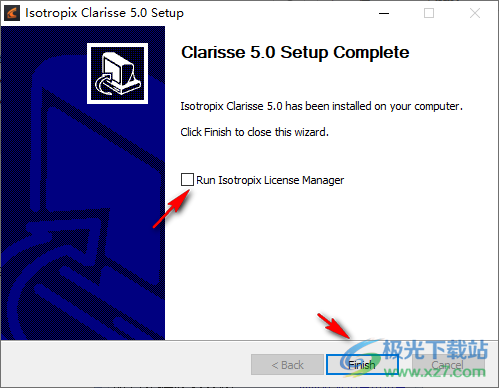
2、将软件的补丁复制到安装地址C:Program FilesIsotropixClarisse 5.0Clarisse替换就可以激活
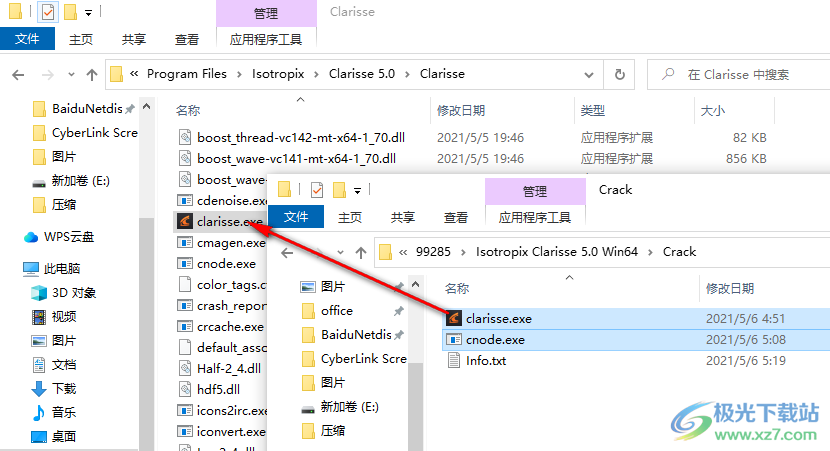
3、如图所示,这里是软件的功能界面,如果你会使用就新建项目
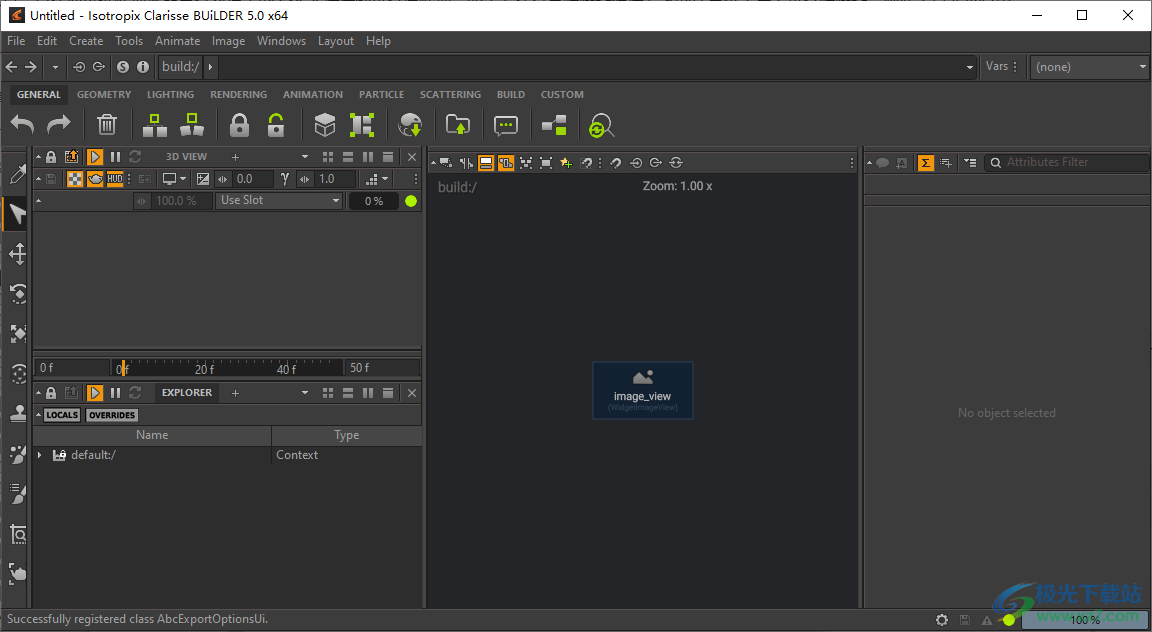
4、支持照相机、几何学、形象、光、布料、节点、过程、渲染器、纹理
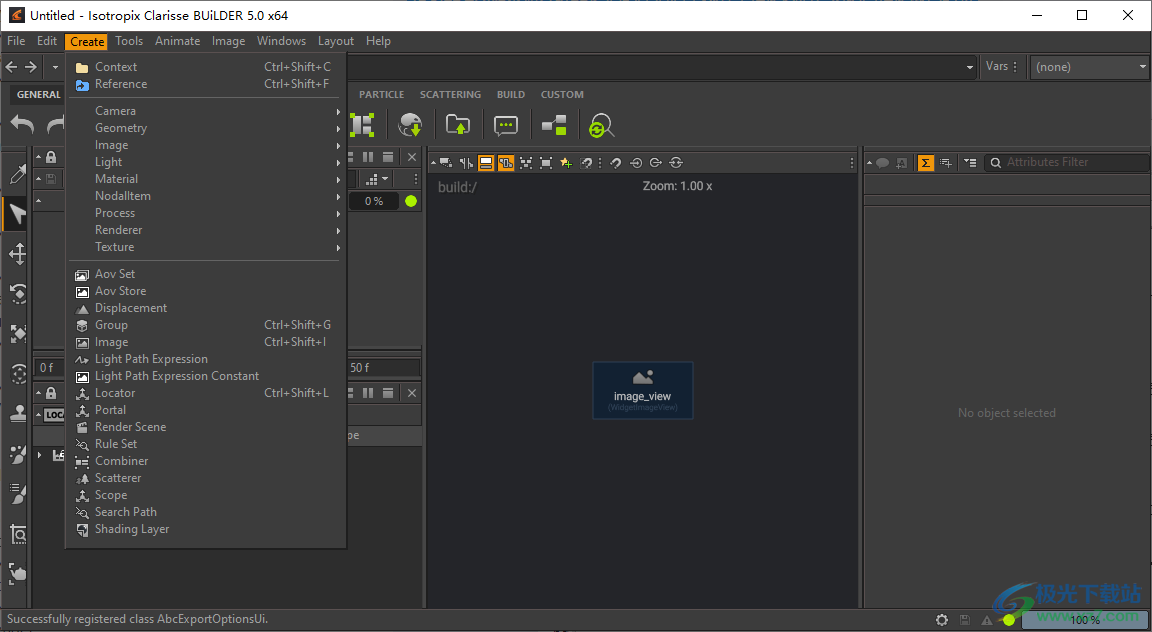
5、动画功能上一帧、下一帧、上一个关键帧、下一个关键帧、设置运动关键点。、删除运动关键点。。、将数据轴居中到BBox、将枢轴居中到地面
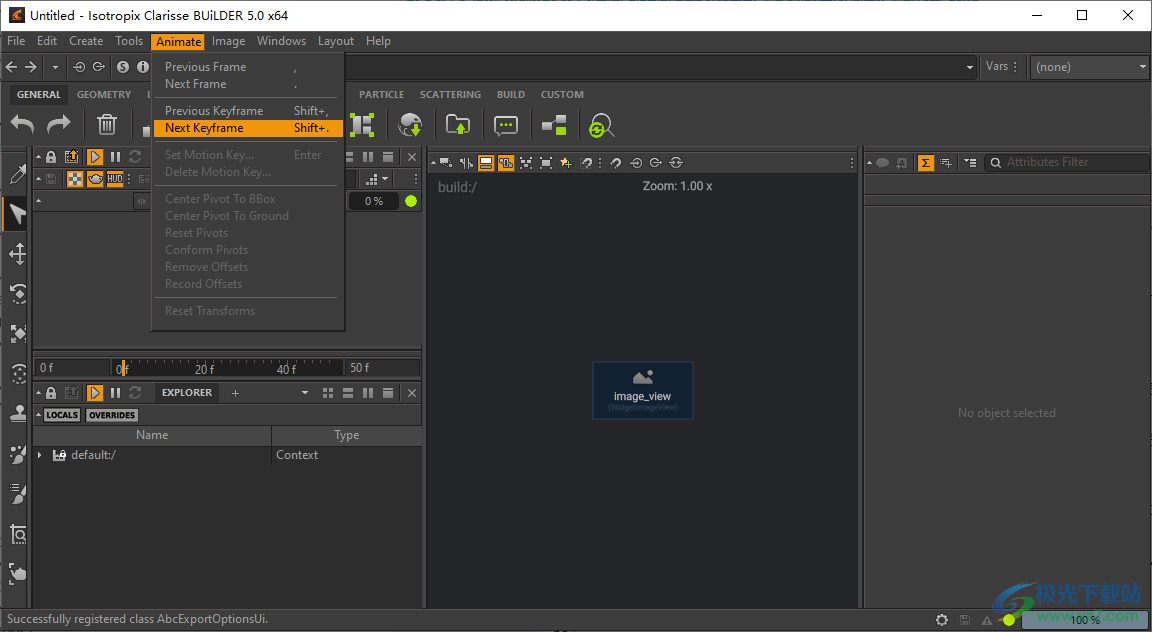
官方教程
管理项目
在 Clarisse 中,可以通过多种不同的方式创建和管理项目。
创建项目
创建项目最常见的方法是使用“创建”菜单,该菜单位于应用程序主菜单栏中。“创建”菜单按类别对项目进行排序。例如,Clarisse 支持的所有几何体都可以在“创建>几何体”下找到,同样,所有材质都可以在“创建>材质”下找到。
提示
如果在 Clarisse 中显示菜单时键入要查找的项目的名称,则菜单会自动筛选出以仅显示匹配的条目。
每次使用“创建”菜单创建新项时,都会在当前应用程序上下文中创建该项。例如,如果在当前应用程序上下文设置为 build://project/scene 时创建新材质,则将在上下文中创建该材质 build://project/scene
锁定物品
您可以锁定项目,以免错误地删除或编辑它们。要锁定/解锁项目,您可以使用“常规”选项卡中功能架默认附带的脚本,或使用以下脚本命令:
ix.cmds.LockItems(ix.selection[0])
ix.cmds.UnlockItems(ix.selection[0])
删除项目
对所选内容执行删除操作。要删除所选项目,请按 Del 键或转到编辑>删除所选内容。
复制项目
要复制项目,您需要选择源项目并转到编辑>复制或按 Ctrl+C 将项目复制到剪贴板。将项目复制到剪贴板后,可以使用“编辑”>“粘贴”或“Ctrl+V”根据需要多次粘贴副本。
注意
副本创建源项的新相同副本:所有源属性值和嵌入项都以递归方式复制。创建副本后,除了复制的项目名称外,源和副本之间几乎没有区别。
还可以在两个 Clarisse 应用程序之间复制和粘贴项目,或在文本编辑器中粘贴剪贴板的内容,以创建自定义资源库,稍后将粘贴到 Clarisse 中。这是将图像复制到剪贴板后剪贴板的内容。
#Isotropix_Clarisse_Clipboard_Serialization 0.96
几何多边形网格 {
名称“多边形网格”
#version 0.9
copy_from “build://project/scene/polygrid”
颜色标签“蓝色”
翻译 5 6 7
}
注意
复制彼此连接的项目时,Clarisse 会将它们重新连接在一起,而不是将它们连接到源。这样,复制整个分支非常容易,因为您不必手动将副本重新连接在一起。
复制项目及其依赖项
有时,复制项目及其所有输入连接以复制整个项目集很有用。例如,当您想要复制具有所有着色网络的材质时,这可能非常有用。若要复制项目及其依赖项,请转到编辑>复制使用依赖项或使用 Ctrl+Shift+C。使用“编辑>粘贴”或 Ctrl+V 进行粘贴时,Clarisse 会将所有新项粘贴到当前上下文中,而所有依赖项将粘贴到名为 ext_deps 的子上下文中。
内存管理
在 Clarisse 中,您可以自由复制绑定到大量数据(如几何图形)的对象,而无需关心内存使用情况。Clarisse 基于智能内存管理器构建,可自动即时检测和消除冗余数据。如果创建包含大量数据的几何图形的数千个副本,则数据会自动在副本之间共享,以仅在内存中存储一次。如果要查看已消除多少冗余数据,可以使用“资源视图”小组件。
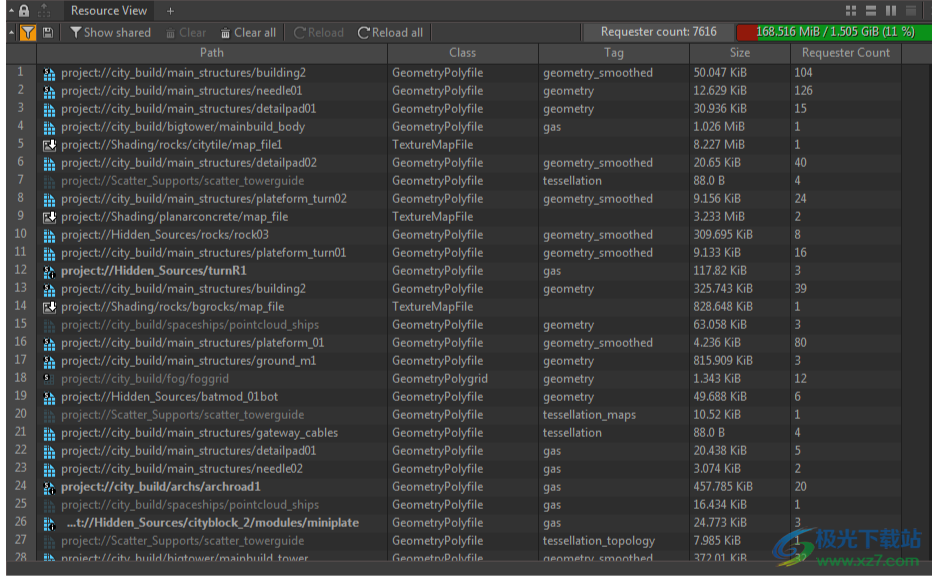
实例化项
可以创建实例,而不是通过复制来复制项目。若要实例化项,请转到“编辑>实例化”或使用 Ctrl+I。
注意
当一个项目被实例化时, i会显示在其图标上。同样,源 的图标上也显示了一些s。同样,实例以斜体显示, 并在本地化时显示为粗体。
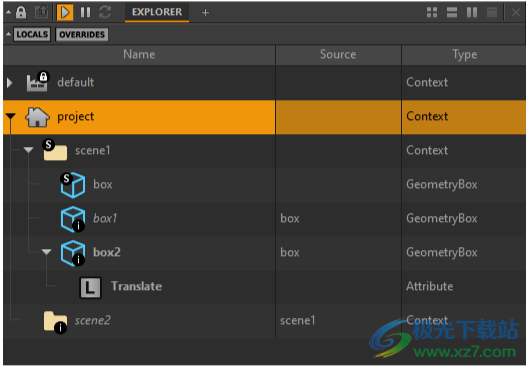
什么是实例?
Clarisse 中的实例不像其他 3D DCC 那样是渲染时重复项。它们是链接到其源的动态副本,因此当您修改源或实例上的属性时,两者都会被修改。实例和源之间的关系实际上就像它们共享同一组属性一样。在某种程度上,实例可以被视为其源的快捷方式。在组织项目时,实例非常有用。例如,使用实例,您可以在场景上下文中使用实例,同时使源成为资产。
注意
无法本地化上下文的实例。
地方化
实例的另一个超级有用的功能是,可以通过本地化在属性级别中断与源的连接。这样,实例可以部分专用于在属性级别执行修改。在 Clarisse 实例中,属性专用化称为本地化。本地化属性非常有用,因为您可以中断某些属性的连接,同时保持其他属性仍由源驱动。例如,您可以本地化几何体的变换属性,同时保留其源的材质关联。通过这种方式,您可以自由设置实例并保留对源材料关联的任何修改。
本地化/取消本地化属性
使用属性编辑器实现属性本地化。 右键单击该属性,然后选择本地化。要取消本地化属性,请右键单击并选择取消本地化。
本地化项目
可以本地化实例以将其转换为非实例化项。要本地化所选实例,请转到编辑>“设为本地”,或使用浏览器或资源管理器,右键单击并在弹出菜单中选择“设为本地”。
注意
“设为本地”对上下文实例没有影响。
制作实例
可以将现有项目转换为所选源的实例。选择项目并转到编辑>创建实例...或使用浏览器或资源管理器右键单击并选择创建实例... 将打开一个对象选取器,让您选择新源。此功能还允许将现有实例的源替换为新实例。
注意
实例必须与源类型相同。例如,定位器只能成为另一个定位器的实例。
移动物品
移动项目主要通过使用浏览器或资源管理器小部件来执行。
将项目置于上下文中
上下文化允许将所选内容移动到以所选内容的最后一项命名的新上下文中。例如,假设您选择了 box1、box2、box3 和 box4。 如果选择“编辑”>“上下文化”,Clarisse 将在名为 box4 的新创建的上下文中移动所选内容。
重命名项目
默认情况下,新项以它们实例化的类的名称命名。例如,当您创建新的标准材质时,新创建的材质将被命名为标准。但是,有时可能会发生此默认名称已被其他项目占用的情况,从而导致命名冲突。实际上,项名称在其父上下文中必须始终唯一。它与文件夹中的文件非常相似:您不能有两个文件共享相同的名称。
在 Clarisse 中,命名冲突是通过为两个冲突的名称附加后缀编号来自动解决的。例如,如果当前上下文中已有标准材质,则新对象将自动重命名为 standard1。 下一个要创建的标准材质将重命名为 standard2,依此类推...
要显式重命名所选项目,请按 F2 键或转到编辑>重命名... 以弹出重命名窗口,邀请您在其中输入新名称。
如果未显示重命名窗口:
未选择任何项目或可重命名项目
用户在浏览器或资源管理器中按 F2,在这种情况下,重命名直接对项目本身执行。
项目名称限制
您可以为项目设置所需的名称,但它们将自动重命名以符合以下限制:
名称不能以数字开头
名称仅支持下划线和字母数字字符
名称在父上下文中必须是唯一的
禁用项目
禁用某个项目时,它的行为与已删除的项目完全相同。但是,与禁用项目的所有连接都保留在原位。这样,以后就可以让它们恢复生机,而无需手动重新连接任何东西。例如,如果禁用的场景项将用作其他场景项的父项,则其行为就像其子项父属性设置为(无)一样。
注意
禁用项目后,无法对其进行编辑。
禁用项目是一个切换开关,这使得在其他用例中从渲染中打开和关闭项目非常方便。要禁用当前选择,只需转到编辑>禁用或按 Ctrl+D。要启用当前选择,请转到“编辑”>“启用”或按 Shift+D
注意
禁用的项目名称将显示删除线。
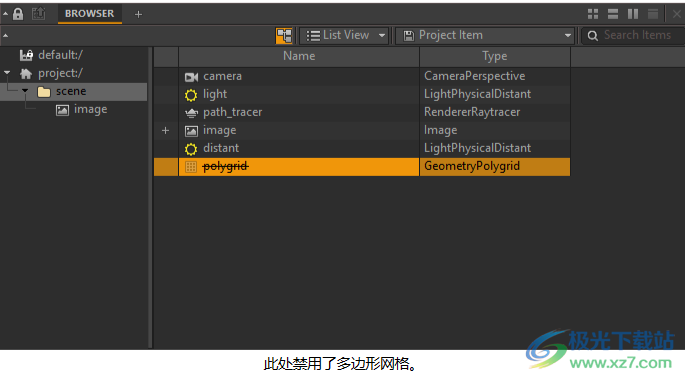
有时,项目可能会显示双删除线。当项目及其父项目都被禁用时,会发生这种情况。
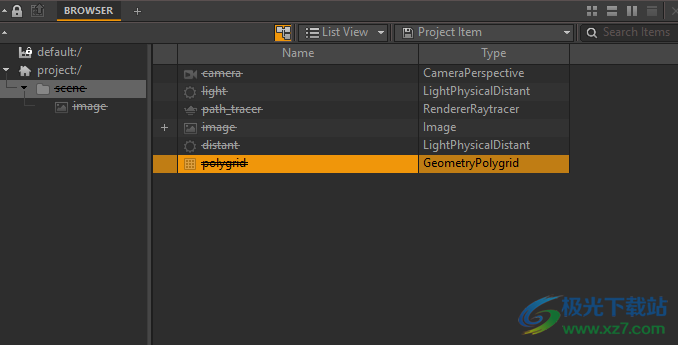
此处禁用了多边形网格和场景上下文。注意多边形网格上的双删除线
注释项
可以使用属性编辑器向项目添加自定义注释。
附加颜色标签
可以使用“编辑”>“颜色标签将颜色标签附加到对象。当项目附加到颜色标签时,其项目名称旁边会显示一个颜色罐。
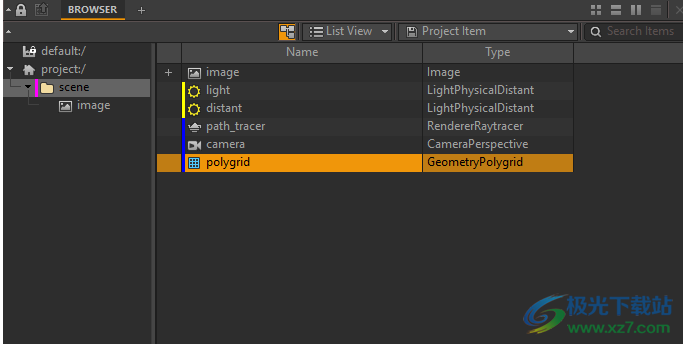
要删除选区上的颜色标签,只需选择“编辑>颜色标签”>“清除”。
创建自定义颜色标签
Clarisse 附带一个可以自定义的默认颜色标签配置文件。可以通过将编辑>首选项.../用户界面中找到的颜色标记文件设置为所需的文件来编辑color_tags.cfg或使用另一个文件。颜色标签文件格式非常简单。它基本上是一系列命名标签,这些标签具有提示(用户界面中显示的名称),权重(在对项目进行排序时使用),最后是颜色。
color_tags {
my_tag1 {
重量 0
提示“我的标签 1”
颜色 0 0 0
}
my_tag2 {
重量 1
提示“我的标签 2”
颜色 127 127 127
}
}
更新日志
项目管理
*引入一个全新的美元参考上下文,专门用于参考美元文件。这提高了USD引用的可用性,因为它们具有许多特定于USD的属性,而不会混淆同样用于引用Alembic缓存和Clarisse iFX项目的引用上下文。为了与Clarisse iFX 4兼容,使用引用USD文件的通用参考上下文的项目将继续使用通用参考上下文,并将继续像Clarisse 4中那样加载。然而,他们不会从美元特定功能美元参考上下文中受益。要使用特定于美元的功能,您需要将通用参考上下文转换为新的美元参考上下文(手动或通过脚本在新命令“ConvertToUsdReference”的帮助下)。我们强烈建议您尽快转换它们。
*美元变量集现在由美元参考上下文和美元捆绑包支持。在这两种情况下,它们都显示在“属性编辑器”中名为“变量集”的新属性组下。对于美元参考,每个对象显示和编辑变量集。对于美元捆绑包,带有变量集的prims的整个列表显示在一个电子表格中。当从USD参考复制/粘贴USD prims时,副本的变体集被烘焙并锁定。USD引用创建新的属性来选择项目级别的变体。如果选择了与默认变体不同的变体,则会创建与任何其他属性一样的覆盖。这意味着,在更新USD阶段时,如果原始路径仍然存在并且可以找到变量集,则重写的变量将被重新应用。有关详细信息,请阅读参考指南。
*在美元参考和美元捆绑中,现在支持美元用途,可以在参考、捆绑或首选项级别进行选择。
*现在可以将上下文导出为美元阶段。有关详细信息,请参阅参考指南。
*添加了一个新设置来控制美元资源重复数据消除的执行方式。此设置可以通过应用程序首选项、项目首选项或美元参考上下文级别进行控制。
场景集合
*[BUiLDER]引入了一组新的场景组装节点,以实现一种新的基于节点的高级非破坏性场景组装工作流。有关场景集合节点的详细信息,请参见参考手册。
*[BUiLDER]新建上下文节点以生成上下文中包含的项,与在Clarisse iFX中在上下文中创建项的方式相同。
*[BUiLDER]在构建中引入Alembic缓存的新读取ABC节点。
*[BUiLDER]新的读取美元节点,在构建中引入美元阶段。
*[BUiLDER]在构建中引入Clarisse项目的新读取项目节点。
*[BUiLDER]新的编辑节点,通过直接作用于项目,对来自输入场景集合节点的项目应用一组修改。
*[BUiLDER]可以在编辑节点中编辑嵌入对象的值。(9816)
*[BUiLDER]可以在编辑节点中编辑注释、颜色标记、禁用和锁定状态。(10533)
*[BUiLDER]新的覆盖节点,通过覆盖节点级别的规则对来自输入场景组装节点的项目执行操作,对来自该节点的项目应用一组修改。输入节点中与覆盖规则匹配的项的任何属性路径都将覆盖其值。
*[BUiLDER]可以覆盖覆盖节点中嵌入对象的值。(9817)
*[BUiLDER]当覆盖属性的类型为Long时,可以使用以下语法在覆盖节点中添加预设:“value1|label1;value2|label2;…valueN|labelN”
*[BUiLDER]新的合并节点,用于从传入的场景集合节点集合多个场景。
*[BUiLDER]可以设置运动学路径,而无需在“合并”节点中使用关键字“world:/”(9869)
*[BUiLDER]新建隔离节点,该节点使用项目路径上的规则隔离传入场景集合节点的内容。该节点以非破坏性的方式过滤掉传入场景的一部分。
*[BUiLDER]“隔离”节点仅创建“隔离规则”属性所针对的项目。(9860)
*[BUiLDER]新的修剪节点,它根据项目路径的规则删除输入场景集合节点的内容。与“隔离”节点不同,“修剪”节点会破坏性地过滤掉传入场景的一部分。
*[BUiLDER]添加了一个脚本,允许从编辑/覆盖节点中的文件导入编辑/覆盖。(9943)
*[BUiLDER]添加了一个脚本,允许将编辑/覆盖从编辑/覆盖节点导出到文件中。(9943)
*[BUiLDER]添加了一个脚本,允许将编辑/覆盖节点的编辑/覆盖合并到其他节点。(9943)
*[BUiLDER]可以将AOV Stores插入AOVSet。(9558)
生成管理
*[BUiLDER]引入了一组新的选择节点,用于根据规则按程序选择项目并有条件地选择输入。有关选择节点的详细信息,请参见《参考指南》。
*[BUiLDER]新的Switch节点,允许有条件地在多个输入中选择一个输入。
*[BUiLDER]新提取节点,根据项目路径规则选择传入场景集合节点的项目。
*[BUiLDER]新建规则集节点,它是Clarisse中许多不同节点使用的过程规则的集合,用于程序化地针对上下文中的项。
*[BUiLDER]引入了一组新的布局节点,以提高构建的可读性和可用性。有关布局节点的详细信息,请参见《参考手册》。
*[BUiLDER]新的Backdrop节点,允许您用彩色背景包围一组节点。
*[BUiLDER]新的Dot节点,用作可以位于构建中其他位置的输入节点的代理。点对于路由节点之间的连接和提高构建的可读性非常有用。
*[BUiLDER]允许在构建中添加文本框区域的新注释节点。
几何学
*GeometryAbcMesh、GeometryPolyfile和
UsdMesh。它启用/禁用几何数据的压缩。
翻译
*废弃的旧材料、灯和集成器已被移除。从Clarisse 5开始,不支持与遗留项目的兼容性。
*已删除不推荐使用的传统夹紧。
*删除了Clarisse 3.6 SP5或更早版本中创建的物理材料的向后兼容性。现在,在这种情况下,将不再创建“自动侧边”属性,并将“侧边”设置为“单个”。
*在光线跟踪器中,默认的“消除混叠过滤器”(Anti-Aliasing Filter)现在设置为“高斯”(Gaussian),而默认的“去除混叠过滤器大小”(Anti-Aliasing Filter Size)设置为(2.0,2.0)。
*引入了一种新的标准材质todesk/' target='_blank'>autodesk standard material。此材质与Autodesk Arnold aiSurface属性兼容。有关更多信息,请参阅参考指南。
*Autodesk Standard Surface、Disney Principled和SSS材质中提供了新的随机行走次表面散射。
*改进的扩散次表面散射,与相同属性值的新随机行走次表面散射相匹配。这意味着您可以根据需要在更准确的随机行走SSS和更快的扩散SSS之间切换,而不会改变材质的整体外观。
*新的透射散射模拟已添加到所有透射材料中。
*现在,SSS材质预设的平均自由程比例以及Autodesk Standard Surface材质预设的透射深度和次表面比例中都考虑了应用范围内的单位。
*增加了对双面传输和介电材料中薄壁折射板的支持。
*现在可以声明自定义材质常量,以使用LPE导出材质网络的一部分。
*Clarisse现在提供了许多内置的LPE,这些LPE在默认的://上下文中可用。默认情况下,它们会方便地添加到所有三维图层中。
*材质现在提供了一组新属性来控制透明/透射阴影的渲染。有关更多信息,请参阅参考指南。
*IES灯光现在在体积中渲染时进行重要性采样。这大大减少了噪波,并大大缩短了渲染时间。
*现在可以创建几何体灯光。几何体灯光支持纹理重要性采样,并支持变形/位移几何体、自遮挡控制和运动模糊、散射器和组合器。有关更多信息,请参阅参考指南。
*现在可以控制每个光的每个路径类型的直接和间接贡献。
*现在可以控制每个光的输出饱和度。
*现在可以将光线排除在美丽之外,这样它只会影响使用LPE的AOV。有关详细信息,请参阅参考指南。
*区域灯光的采样得到了极大的改进,从而大大减少了噪波并加快了渲染时间。
*Clarisse 5路径示踪剂引入了一种名为“排放重要性采样”的新采样技术。这项新技术极大地改进了发射材料的采样,并支持发射纹理的重要采样。有关更多信息,请参阅参考指南。
*引入了一组新的纹理节点“获取发射颜色”和“获取权重”,以检索“几何体”灯光或发射材质中使用的纹理的正确色度和HDR亮度。有关更多信息,请参阅参考指南。
*在路径跟踪器积分器中引入了通用运算,以加快渲染时间,并提供通过LPE隔离材料波瓣的能力。
*路径跟踪器积分器引入了一种新的BxDF选择策略,极大地提高了镜面电介质材料的渲染时间。它使用路径跟踪器的“最大拆分深度”属性进行控制。有关更多信息,请参阅参考指南。
*新的细化方差模式,设置用于计算像素内方差的方法。当使用对比度时,方差对应于新累积样本和新美丽之间的最大差异。使用标准偏差时,方差对应于每个累积样本的美的标准偏差。
*新的细化方差滤波器:当一个像素的方差或其邻居的方差超过方差阈值时,对其进行细化。在将相邻方差与阈值进行比较之前,将该滤波器应用于相邻方差。残疾时,邻居根本不接受检测。在其他情况下,当飞溅采样时,滤波器的大小与抗锯齿滤波器的大小相同,而当使用重要性采样时,其大小为3x3(请参见抗锯齿滤波器模式)。
*新的抗锯齿过滤器模式,设置用于集成抗锯齿采样的算法。Splatting在当前像素内生成样本,并使用抗锯齿滤波器将其累积在当前像素和相邻像素中。重要性采样对抗锯齿滤波器进行采样,并仅在当前像素中累积。
*Clarisse的光线跟踪内核已被完全重写,以实现更快的光线遍历。
*引入了一种新的曲线渲染系统,该系统为曲线几何体提供了更快的光线跟踪,并改进了曲线渲染。此系统将替换原始系统,并始终渲染平滑曲线。因此,“分段”属性已被删除,因为曲线不再镶嵌。
*改进了“头发”材质的渲染,使其更加节能。
*体积多次散射反弹现在由其自己的属性“体积深度”(Volume Depth)控制,而不是使用“漫反射深度”(Diffuse Depth)。该属性还控制透射散射的反弹次数。
*光遮挡的管理已经完全改进。区域光现在总是摄影机和传输路径中的遮挡物,以避免使用alpha混合渲染不一致。
*在路径跟踪器、材质和灯光中,通道深度的最大值现在为65536。
*[BUiLDER]引入了一组专门用于渲染的新节点。它们在“场景集合”节点和创建最终图像的“合成”节点之间创建链接。有关渲染节点的详细信息,请参见参考手册。
*[BUiLDER]新建“渲染场景”节点,用于定义3D场景及其渲染设置。这是中心渲染节点,渲染分辨率、摄影机视点、渲染设置、着色层。。。定义。
*[BUiLDER]新的AOV集,用于定义渲染期间应计算的AOV和光路表达式的列表
正在合成
*[BUiLDER]引入了一组新的合成节点,以消除在使用层、真人版和AOV时,在上下文中可视化渲染所需的照明和合成应用程序之间的强制来回。有关合成节点的详细信息,请参见《参考手册》。
*[BUiLDER]不需要处理场景的图像节点,不需要拉动场景集合节点。(9982)
*[BUiLDER]新建图像节点渲染以渲染输入渲染场景。它通过渲染将输入的3D场景转换为2D图像。
*[BUiLDER]新的图像节点Contant,可生成图像颜色哑光。
*[BUiLDER]新图像节点读取,用于从磁盘读取静态图像或图像序列。
*[BUiLDER]合并两个或多个图像节点的新图像节点合并
形象
*[BUiLDER]新图像节点重新格式化,用于将输入图像调整为新分辨率。
*[BUiLDER]新的图像节点颜色空间,允许变换输入图像节点的颜色空间。
*[BUiLDER]将输入图像的RGB通道除以(取消相乘)Alpha通道的新图像节点Unmult。
*[BUiLDER]将输入图像的RGB通道与Alpha通道相乘的新图像节点Premult。
*[BUiLDER]New Image Node Grade,用于对输入图像执行基本分级操作。
*[BUiLDER]用于将图像层重定向到另一个图像层的新图像节点重新排序。此节点用于重新排列图像层和图像通道层。
*[BUiLDER]将输入图像与特定颜色相乘的新图像节点相乘。
*[BUiLDER]新的图像节点模糊,使用方框或高斯滤波器模糊输入图像。
*[BUiLDER]如果输入a和B之间的差值高于或等于指定阈值,则返回指定颜色的新图像节点Diff。当将两个图像比较在一起时,此节点非常有用。
*[BUiLDER]在X和Y方向偏移输入图像的新图像节点偏移。
*[BUiLDER]新的图像节点Optix去噪器,用于使用NVIDIA Optix去噪器对输入渲染图像进行去噪。
过程
*[BUiLDER]引入了一组新的Process节点,用于运行特定任务,例如将映像写入磁盘。与其他Clarisse节点不同,流程节点不是评估图的直接组成部分。有关流程节点的更多信息,请参阅《参考指南》。
*[BUiLDER]新图像节点写入节点,用于评估输入图像并将其保存到磁盘。如果您希望保存图像,则必须使用此过程。
*[BUiLDER]新的图像节点写入深度节点,将深度EXR从图像节点渲染保存到磁盘。
*[BUiLDER]新建合并进程节点,按顺序执行进程的有序列表。
*[BUiLDER]新的变量范围过程节点,通过在指定的值范围上迭代输入变量来执行过程的有序列表。这个过程可以看作是一个for/loop语句。
*[BUiLDER]新的WriteAbc进程节点,允许将输入场景集合节点的内容烘焙到Alembic缓存中。
*[BUiLDER]新的Script流程抽象节点,允许您使用Python编写的自定义流程扩展Clarisse。
下载地址
- Pc版
Isotropix Clarisse iFX(3D动画渲染器) v5.0
本类排名
本类推荐
装机必备
换一批- 聊天
- qq电脑版
- 微信电脑版
- yy语音
- skype
- 视频
- 腾讯视频
- 爱奇艺
- 优酷视频
- 芒果tv
- 剪辑
- 爱剪辑
- 剪映
- 会声会影
- adobe premiere
- 音乐
- qq音乐
- 网易云音乐
- 酷狗音乐
- 酷我音乐
- 浏览器
- 360浏览器
- 谷歌浏览器
- 火狐浏览器
- ie浏览器
- 办公
- 钉钉
- 企业微信
- wps
- office
- 输入法
- 搜狗输入法
- qq输入法
- 五笔输入法
- 讯飞输入法
- 压缩
- 360压缩
- winrar
- winzip
- 7z解压软件
- 翻译
- 谷歌翻译
- 百度翻译
- 金山翻译
- 英译汉软件
- 杀毒
- 360杀毒
- 360安全卫士
- 火绒软件
- 腾讯电脑管家
- p图
- 美图秀秀
- photoshop
- 光影魔术手
- lightroom
- 编程
- python
- c语言软件
- java开发工具
- vc6.0
- 网盘
- 百度网盘
- 阿里云盘
- 115网盘
- 天翼云盘
- 下载
- 迅雷
- qq旋风
- 电驴
- utorrent
- 证券
- 华泰证券
- 广发证券
- 方正证券
- 西南证券
- 邮箱
- qq邮箱
- outlook
- 阿里邮箱
- icloud
- 驱动
- 驱动精灵
- 驱动人生
- 网卡驱动
- 打印机驱动
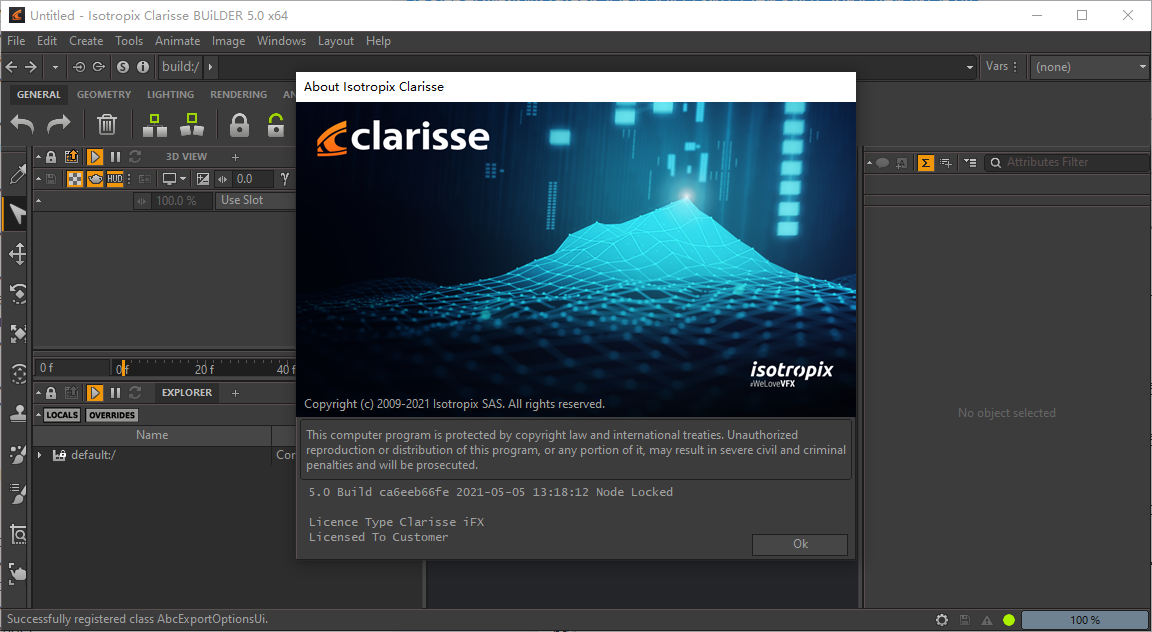














































网友评论